
ポッドキャストの字幕付きショート動画の作り方
この記事でできること
1枚絵の字幕付きポッドキャストのショート動画がほぼ自動で作れます(3分ほど。もちろん無料です)。
Ep. 89.5-1 Generating Garbage ショート版:正しいノーマライゼーションとは #arkbfm https://t.co/zKgg7Q2cVw pic.twitter.com/YIotwWpmlz
— あらB.fm (@arkbfm) October 23, 2023
作り方
1. Google Colab ノートブックを開く
ブラウザから こちら を開きます。
2. ポッドキャストのショート音源と画像のアップロード
Google Colab の一番上のセルを再生▷ボタンをクリックして実行し、事前に準備したポッドキャストのショート音源(2分以内くらい)と動画の背景となる画像データ(1280×720)を2点アップロードします。
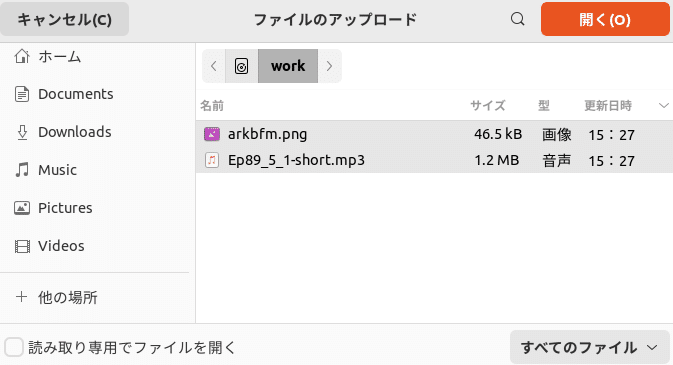
今回使った音源と画像は下記。事前にご準備ください。
3. 自動文字起こしと .srt ファイルの編集
Google Colab の2~4番目のセルを上から順に実行します。実行するとログに文字起こしされたテキストが出力されます(例):

自動で文字起こしされたテキストには所々誤記が混ざる場合があります(例):
✕東高大 → ○ 東工大
✕関心 → ○感心
✕合体後 → ○5対5
✕資産に富んだ → ○示唆に富んだ
Google Colab の画面の左ファイルボタンから .srt ファイルを探してダブルクリックで開いて誤記を訂正します(訂正例):

4. 字幕付きショート動画作成
Google Colab の5〜8番目のセルを上から順に実行します。最後8番目のセル実行後に "_subtitles.mp4" がダウンロードされます(例):
5. SNSへの投稿
あとは YouTube, X, Instagram, Tiktok, Bluesky, Mastodon, etc. などお好きな SNS へ投稿ください。
補足
フォントサイズやフォントの色を変えたい場合は7番目のセルの4行目の下記を変更します。
Fontsize=22
PrimaryColour=&H00CAF8F9(クリーム色)
OutlineColour=&H00313131(濃い灰色)
# Create a short video file .mp4 with subtitles
!ffmpeg \
-i $file_name".mp4" \
-vf "subtitles=$file_name'.ass':'force_style=FontName=TakaoPGothic,Fontsize=22,Bold=3,PrimaryColour=&H00CAF8F9,SecondaryColour=&H00FFFFFF,OutlineColour=&H00313131,Outline=2'" \
$file_name"_subtitles.mp4"またフォントを変えたい場合は最初のmp3, png ファイルのアップロード時に使いたいフォントの ttf ファイルをアップロードし、FontName を使いたいフォント名に変更します。デフォルトはTakao P ゴシックに設定されています。
FontName=TakaoPGothic(Takao P ゴシック)
Rounded M+ フォントに変えた場合(例):

おわりに
ポッドキャストにもVTuber界隈のように字幕付き切り抜き動画コンテンツが増えれば初見さんや忙しい方もよりポッドキャストを楽しめるかなと思い、字幕付き切り抜きショート動画をほぼ自動で作成する方法を紹介してみました。
ぜひポッドキャスト配信者、リスナーの方々にも好きなポッドキャストの音源を切り抜いてショート動画を作ってみてください(※ポッドキャストの切り抜き可否については事前にポッドキャスト配信者にご確認ください)。
宣伝
あらBfm 最新エピソード(Ep. 89.5)リリースしました!
Ep. 89.5-1 Generating Garbage
— あらB.fm (@arkbfm) October 23, 2023
モラズさん @morazumorazu 、あらB @ark_B で近況、あらBfm Ep.78〜Ep.83 振り返りなどについて話しました。ご感想は #arkbfm まで!https://t.co/eaxNOnaRHb
